Địa chỉ IP (viết tắt của Internet Protocol) là một địa chỉ cung cấp danh tính cho thiết bị của người dùng trên mạng. Địa chỉ IP là một địa chỉ đơn nhất mà những thiết bị điện tử hiện nay đang sử dụng để nhận diện và liên lạc với nhau trên mạng máy tính bằng cách sử dụng giao thức Internet. Cho dù đó là mạng cục bộ trong mạng nội bộ tại doanh nghiệp hay là mạng tại nhà riêng của bạn, mỗi trang web bạn truy cập trên Internet cũng đều gửi thông tin cho một địa chỉ IP duy nhất.
Việc xác định đúng địa chỉ IP cho phép bạn có thể kết nối nhiều thiết bị ngoại vị lân cận như máy in, camera an ninh, cho dù đó là kết nối hai máy tính với nhau theo kiểu ngang hàng để chia sẻ tài nguyên hoặc để truy cập thiết bị khác từ xa. Ngoài ra, nếu bạn cần khắc phục sự cố các thiết bị trên mạng, việc biết địa chỉ IP có thể giúp ích bạn rất nhiều.
Mục Lục
Cách xem địa chỉ ip trên máy tính nhanh nhất
Địa chỉ ip được chia thành mấy loại?
Có 2 loại địa chỉ IP là ip công cộng và ip riêng tư
IP Public (IP công cộng)
IP công cộng là địa chỉ IP được nhà cung cấp dịch vụ internet cung cấp cho người dùng để họ có thể truy cập internet. Mỗi một địa chỉ IP công cộng đều chỉ tồn tại duy nhất trên mạng internet. Khi sử dụng địa chỉ IP công cộng thì nó sẽ tạo ra cho bạn dải mạng public network. Nó cho phép mạng gia đình hay doanh nghiệp có thể liên lạc với các thiết bị có kết nối internet khác. Các thiết bị trong mạng có thể truy cập trong web, truy cập đến thiết bị của người khác.
IP Private (IP riêng tư)
IP riêng tư là loại địa chỉ IP riêng, được cung cấp bởi InterNIC. Nó cho phép các công ty có thể tạo ra một mạng cục bộ riêng của mình. Loại IP này chủ yếu sử dụng nhằm phân biệt các máy tính và các thiết bị trong một mạng riêng. Nó cũng cho phép các thiết bị có thể dễ dàng liên kết với nhau hơn. Kết hợp nhiều địa chỉ IP Private sẽ tạo thành dải mạng LAN (private network).
Loại IP này chỉ được sử dụng với mạng LAN. Trong khi địa chỉ IP công cộng có thể kết nối được internet thì IP riêng tư không kết nối được.
3 Cách xem địa chỉ IP trên máy tính
Xem địa chỉ IP trên thanh Taskbar
Có một cách vô cùng đơn giản lại nhanh gọn đó chính là sử dụng Task Manager để kiểm tra IP trên máy tính. Tất nhiên cách này chỉ áp dụng cho Windows 8 và Windows 10 thôi nhé, phiên bản Windows 7 có lẽ không có thông số mà chúng ta cần trong Task Manager.
Bước 1: Click chuột phải trên thanh Taskbar chọn Task manager.
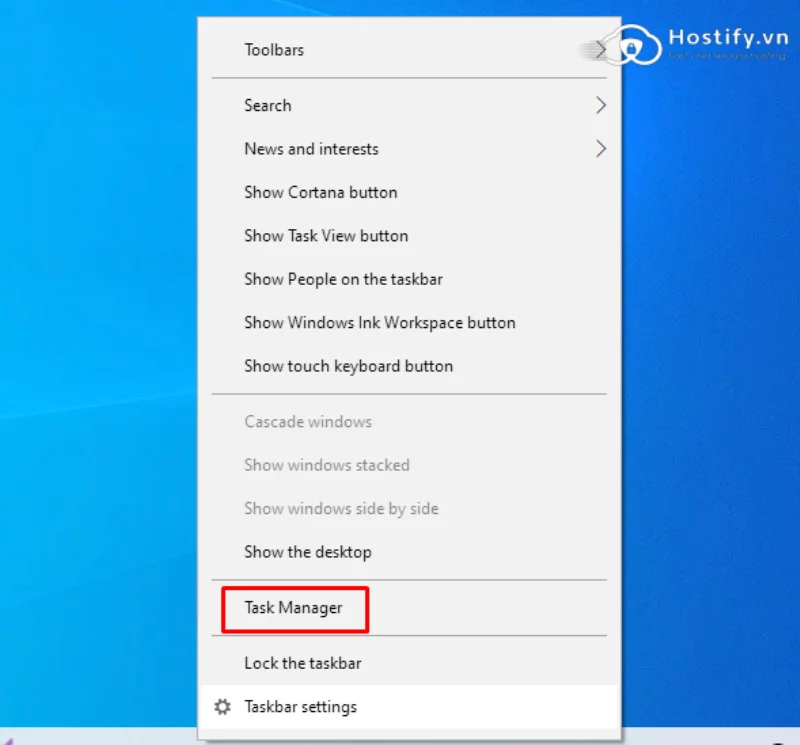
Bước 2: Giao diện Task Manager hiện lên, tại đây bạn vào phần Performance để lựa chọn Wifi hoặc Ethernet (nếu dùng mạng dây) tùy vào bạn đang sử dụng loại mạng nào. Ví dụ như Wifi bạn nhìn sang phải thấy IPv4 Address, đó chính là địa chỉ IP mạng Wifi của bạn.
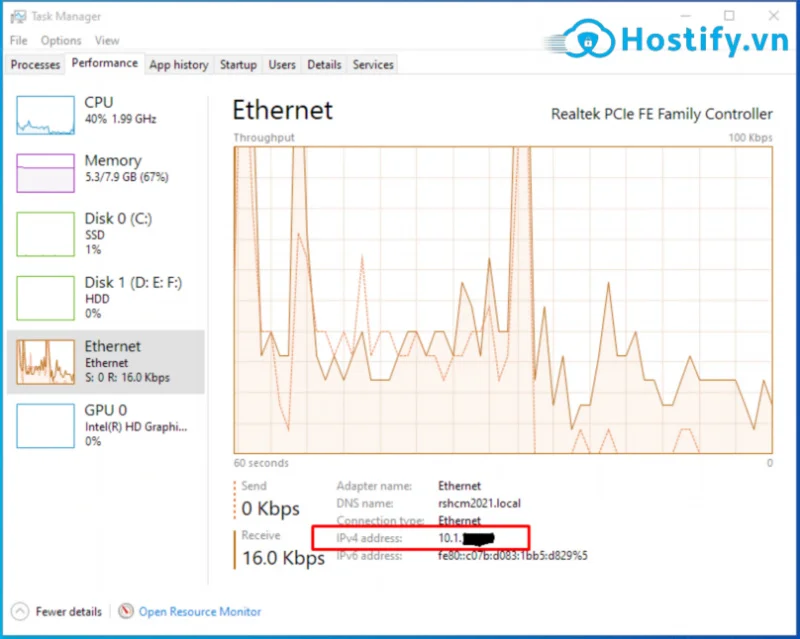
Xem địa chỉ IP bằng lệnh “CMD”
Chúng ta thường sử dụng tới hộp thoại Run và nhập đường dẫn hoặc lệnh lên trên hộp thoại Run, điều này sẽ giúp người dùng có thể truy cập và thao tác nhanh hơn. Hoặc một số những truy cập trên Windows bắt buộc phải sử dụng giao diện dòng lệnh này.
Vì vậy, khi có trong tay những câu lệnh Run CMD thông dụng và thường xuyên sử dụng sẽ giúp chúng ta có được kết quả nhanh hơn.
Để kiểm tra được địa chỉ IP trên máy tính với hộp thoại Run, bạn có thể thực hiện các bước sau:
Bước 1: Nhấn tổ hợp phím Windows + R để mở hộp thoại Run và gõ lệnh cmd rồi nhấn OK hoặc Enter.
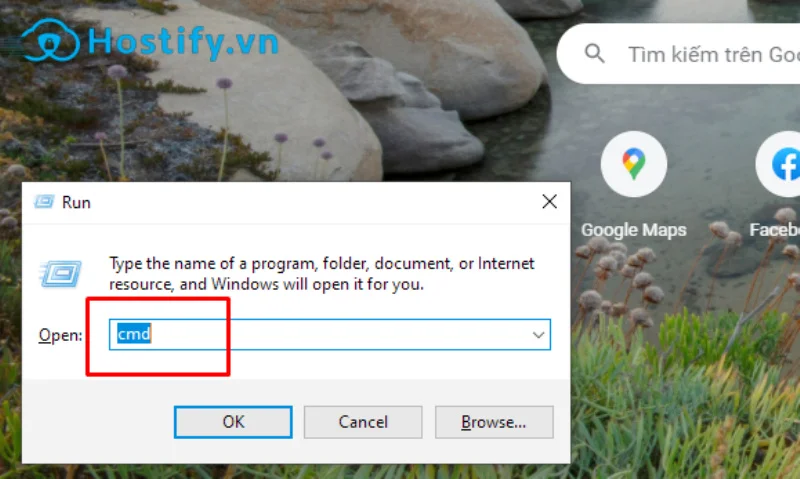
Bước 2: Hộp thoại Command Prompt hiện ra, bạn nhập lệnh ipconfig rồi nhấn Enter
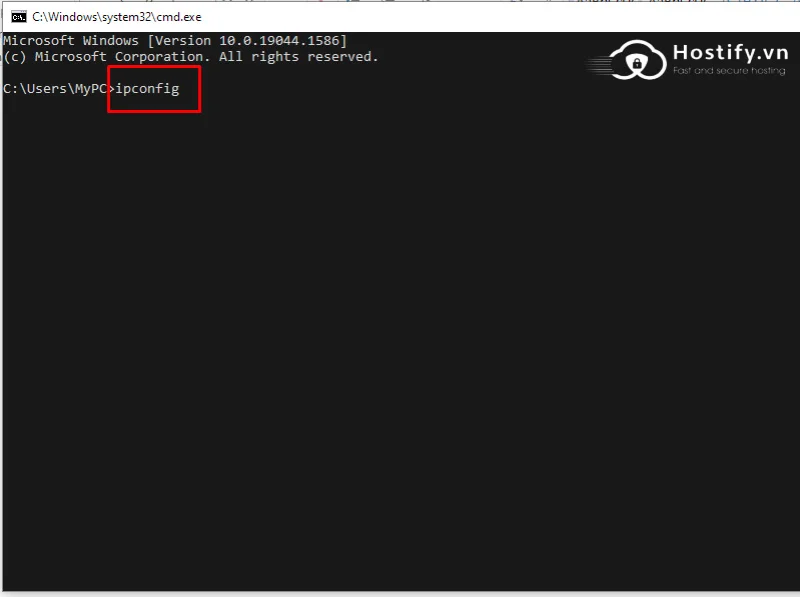
Ngay lập tức, danh sách địa chỉ IP máy tính của bạn được đưa ra. bạn có thể thấy rõ địa chỉ IP tương ứng với dòng IPv4 Address.
Xem địa chỉ IP bằng Network & Internet Settings
Network & Internet Settings cũng là một phần rất nhanh giúp bạn kiểm tra IP máy tính của mình hiện tại là bao nhiêu.
Để xem địa chỉ IP bằng Network & Internet settings ta làm các bước sau:
Bước 1: Chúng ta click chuột phải vào biểu tượng mạng sau đó chọn Open Network & Internet Settings.
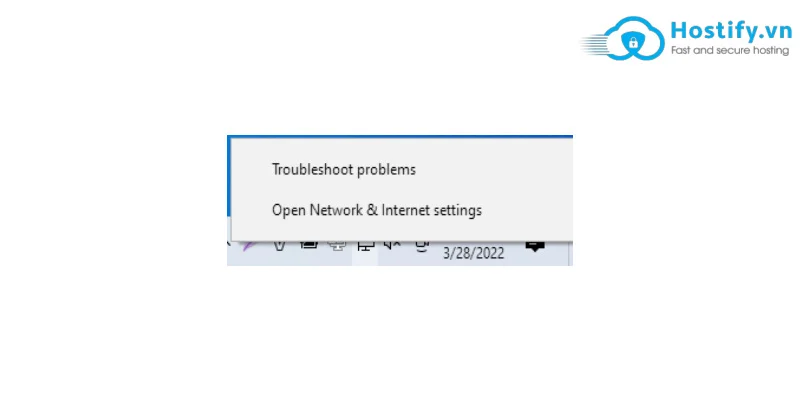
Bước 2: Tại mục Status, bạn nhấn vào Open Network and Sharing Center.
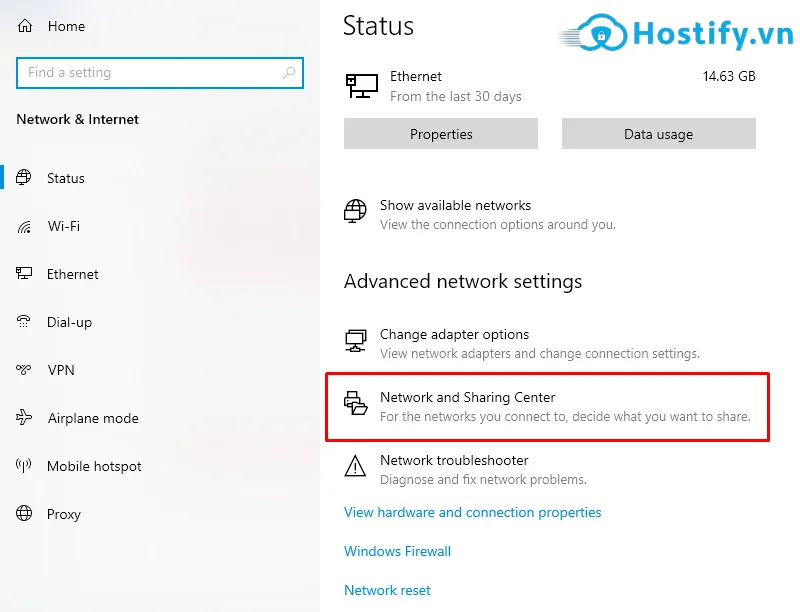
Bước 3: Nhấn vào tên mạng tại Connections và xem địa chỉ IP của bạn tại dòng IPv4 Address.

Thông tin cá nhân nào bị chia sẻ cùng địa chỉ IP của bạn?
Thông tin riêng tư nhất có thể bị tiết lộ thông qua địa chỉ IP của bạn là vị trí địa lý. Dù vậy, IP bị chia sẻ là địa chỉ của mạng lưới nên vị trí chính xác của bạn không bị lộ. Chẳng hạn, bạn gửi email từ nhà và ai đó biết được thành phố mà từ đó email được gửi đi nhưng họ không thể biết thêm thông tin chi tiết của bạn. Thay vào đó, họ chỉ xem được thông tin của ISP.
Nếu đứng riêng, IP không thể nói thêm gì về bạn ngoài địa chỉ chung chung. Trong một số trường hợp đặc biệt, người khác sẽ xem được các hoạt động gắn liền với IP cụ thể. Sau đó, họ chắp nối các thông tin về người đang truy cập Internet từ địa chỉ đó.
- Liên hệ Kinh doanh: 0247 10 12 369 (Phím 1)
- Hỗ trợ Kỹ thuật (24/7): 0247 10 12 369 (Phím 2)
- Facebook: https://www.facebook.com/hostify.vn
- Website: Hostify.vn
Kiến thức: 5 Cách giảm dung lượng ảnh online vẫn giữ nguyên chất lượng











